GDZ Informatică 5 clasa. Manualul [Rivkind Y.Y., Lysenko T.I., Chernikova L.A., Shakotko V.V.] 2018
1.6. Crearea fișierelor și a jarlicilor. Demontarea, transferul și refresarea fabricărilor, fișierilor, fierurilor
Răspunde la întrebări
1. Care este algoritmul pentru crearea unui fișier?
1. Afișează conținutul folderului unde va fi creat noul fișier.
2. Selectați fila Basic Ribbon din grupul Create Create New Item.
3. Selectați din lista care deschide tipul de fișier pe care doriți să-l creați, cum ar fi un model de punct.
4. Inserați în locul cuvintelor modelul Creare punct (pentru alte tipuri de fișiere li se va oferi un nume diferit) numele fișierului nou.
5. Apăsați tasta Enter sau selectați un punct în afara numelui obiectului.
2. Care sunt diferitele acțiuni la crearea unui fișier când creați un dosar?
Acțiunile sunt aceleași cu crearea unui dosar.
3. Cum să creați o comandă rapidă?
CREAREA YARLIKS
Deși începutul algoritmului pentru crearea unei comenzi rapide este similar cu începutul algoritmului de creare a unui fișier, în viitor acestea diferă semnificativ:
1. Afișați conținutul dosarului în care va fi creată comanda rapidă.
2. Selectați fila Basic Ribbon din grupul Create Create New Item.
3. Selectați Comandă rapidă din lista care se deschide.
4. Selectați butonul Răsfoire din Generarea Shortcut ...
5. Selectați obiectul dorit (dosar, fișier sau dispozitiv de stocare) în fereastra Căutare fișiere și fișiere și selectați butonul OK.
6. Selectați butonul Următor din fereastra Creare Shortcut.
7. Introduceți numele comenzii rapide în câmpul Enter name. Sau lăsați denumirea propusă neschimbată.
8. Selectați butonul Finalizat.
4. Cum se creează o comandă rapidă de obiecte pe Desktop?
Comenzile rapide pot fi create utilizând comenzile din meniul contextual. Pentru a face acest lucru, deschideți meniul contextual al ferestrei din folderul unde va fi creată comanda rapidă și executați Crea => Shortcut. Apoi trebuie să executați 4-8 din algoritmul de mai sus pentru a crea o comandă rapidă. Pentru a plasa o comandă rapidă a obiectului pe Desktop, trebuie să executați comenzile din meniul contextual al obiectului: Send => Desktop (creați o comandă rapidă). Puteți crea rapid o scurtătură de obiect în dosarul curent selectând comanda Creare comandă rapidă din meniul contextual al acestui obiect.
5. Care este algoritmul pentru redenumirea folderului utilizând meniul contextual?
Destul de des, pentru a organiza stocarea fișierelor și a dosarelor, trebuie să le schimbați numele. Ca și în cazul altor operații, există câteva modalități de redenumire a fișierelor, a dosarelor și a scurtăturilor. Deci, pentru a redenumi un obiect folosind meniul contextual, urmați:
1. Deschideți meniul contextual al obiectului.
2. Selectați comanda Redenumire.
3. Puneți unul nou în locul vechiului nume.
4. Apăsați tasta Enter sau selectați un loc în afara câmpului de nume.
6. Care este operația de copiere diferită de operația de mutare?
Mutarea este un transfer de fișiere complet, iar copierea este duplicarea sa, lăsând o copie.
7. De ce să folosiți folderul special de gunoi?
la
8. Cum se restabilește un obiect șters din coșul de gunoi; toate obiectele?
Pentru a returna un fișier dacă nu a fost șters.
9. Cum să selectați un grup de obiecte asemănătoare?
Pentru a restabili obiectele, trebuie să deschideți fereastra pentru folderul Coș de gunoi și, după selectarea elementului pentru recuperare, selectați elementul Restaurare elemente selectate din fila Gestionare coș de gunoi din grupul Elemente de restaurare. Pentru a restabili toate obiectele, selectați butonul Restaurați toate elementele.
 ГДЗ 5 клас Підручник Інформатика Освіта 2018 Ривкінд Лисенко Чернікова Шакотько
ГДЗ 5 клас Підручник Інформатика Освіта 2018 Ривкінд Лисенко Чернікова Шакотько
 Якщо помітили в тексті помилку, виділіть її та натисніть Ctrl + Enter
Якщо помітили в тексті помилку, виділіть її та натисніть Ctrl + Enter
Răspunde la întrebări
1. Care este algoritmul pentru crearea unui fișier?
1. Afișează conținutul folderului unde va fi creat noul fișier.
2. Selectați fila Basic Ribbon din grupul Create Create New Item.
3. Selectați din lista care deschide tipul de fișier pe care doriți să-l creați, cum ar fi un model de punct.
4. Inserați în locul cuvintelor modelul Creare punct (pentru alte tipuri de fișiere li se va oferi un nume diferit) numele fișierului nou.
5. Apăsați tasta Enter sau selectați un punct în afara numelui obiectului.
2. Care sunt diferitele acțiuni la crearea unui fișier când creați un dosar?
Acțiunile sunt aceleași cu crearea unui dosar.
3. Cum să creați o comandă rapidă?
CREAREA YARLIKS
Deși începutul algoritmului pentru crearea unei comenzi rapide este similar cu începutul algoritmului de creare a unui fișier, în viitor acestea diferă semnificativ:
1. Afișați conținutul dosarului în care va fi creată comanda rapidă.
2. Selectați fila Basic Ribbon din grupul Create Create New Item.
3. Selectați Comandă rapidă din lista care se deschide.
4. Selectați butonul Răsfoire din Generarea Shortcut ...
5. Selectați obiectul dorit (dosar, fișier sau dispozitiv de stocare) în fereastra Căutare fișiere și fișiere și selectați butonul OK.
6. Selectați butonul Următor din fereastra Creare Shortcut.
7. Introduceți numele comenzii rapide în câmpul Enter name. Sau lăsați denumirea propusă neschimbată.
8. Selectați butonul Finalizat.
4. Cum se creează o comandă rapidă de obiecte pe Desktop?
Comenzile rapide pot fi create utilizând comenzile din meniul contextual. Pentru a face acest lucru, deschideți meniul contextual al ferestrei din folderul unde va fi creată comanda rapidă și executați Crea => Shortcut. Apoi trebuie să executați 4-8 din algoritmul de mai sus pentru a crea o comandă rapidă. Pentru a plasa o comandă rapidă a obiectului pe Desktop, trebuie să executați comenzile din meniul contextual al obiectului: Send => Desktop (creați o comandă rapidă). Puteți crea rapid o scurtătură de obiect în dosarul curent selectând comanda Creare comandă rapidă din meniul contextual al acestui obiect.
5. Care este algoritmul pentru redenumirea folderului utilizând meniul contextual?
Destul de des, pentru a organiza stocarea fișierelor și a dosarelor, trebuie să le schimbați numele. Ca și în cazul altor operații, există câteva modalități de redenumire a fișierelor, a dosarelor și a scurtăturilor. Deci, pentru a redenumi un obiect folosind meniul contextual, urmați:
1. Deschideți meniul contextual al obiectului.
2. Selectați comanda Redenumire.
3. Puneți unul nou în locul vechiului nume.
4. Apăsați tasta Enter sau selectați un loc în afara câmpului de nume.
6. Care este operația de copiere diferită de operația de mutare?
Mutarea este un transfer de fișiere complet, iar copierea este duplicarea sa, lăsând o copie.
7. De ce să folosiți folderul special de gunoi?
la
8. Cum se restabilește un obiect șters din coșul de gunoi; toate obiectele?
Pentru a returna un fișier dacă nu a fost șters.
9. Cum să selectați un grup de obiecte asemănătoare?
Pentru a restabili obiectele, trebuie să deschideți fereastra pentru folderul Coș de gunoi și, după selectarea elementului pentru recuperare, selectați elementul Restaurare elemente selectate din fila Gestionare coș de gunoi din grupul Elemente de restaurare. Pentru a restabili toate obiectele, selectați butonul Restaurați toate elementele.
 ГДЗ 5 клас Підручник Інформатика Освіта 2018 Ривкінд Лисенко Чернікова Шакотько
ГДЗ 5 клас Підручник Інформатика Освіта 2018 Ривкінд Лисенко Чернікова Шакотько
 Якщо помітили в тексті помилку, виділіть її та натисніть Ctrl + Enter
Якщо помітили в тексті помилку, виділіть її та натисніть Ctrl + Enter 09.10.2019,
09.10.2019,
 7 379,
7 379,
 0
0
 Назад
Назад


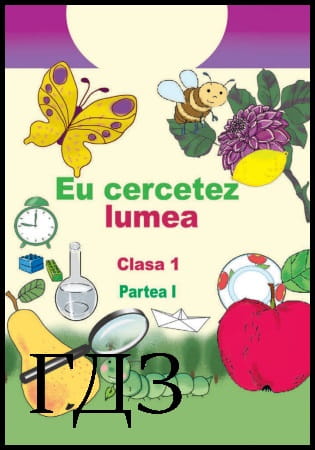
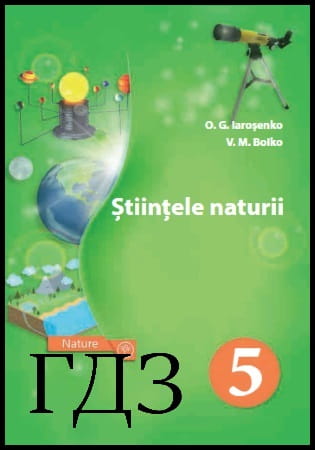
![ГДЗ Природознавство 5 клас. Підручник [Ярошенко О.Г., Бойко В.М.] 2018 ГДЗ Природознавство 5 клас. Підручник [Ярошенко О.Г., Бойко В.М.] 2018](/uploads/posts/2019-04/1555779316_5_p_y_u2018.jpg)
![ГДЗ Основи правознавства 9 клас. Підручник [Наровлянський О. Д.] 2017 ГДЗ Основи правознавства 9 клас. Підручник [Наровлянський О. Д.] 2017](/uploads/posts/2019-02/1550928122_9k_p_n_2017.jpg)
![ГДЗ Українська мова 8 клас. Підручник [Глазова О.П.] 2021 ГДЗ Українська мова 8 клас. Підручник [Глазова О.П.] 2021](/uploads/posts/2021-10/1633720388_8k_y_g_2021.jpg)
![ГДЗ Вступ до історії 5 клас. Підручник [Гісем О.В.] 2018 ГДЗ Вступ до історії 5 клас. Підручник [Гісем О.В.] 2018](/uploads/posts/2019-07/1564163269_5k_i_h_2018.jpg)